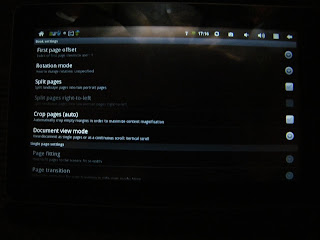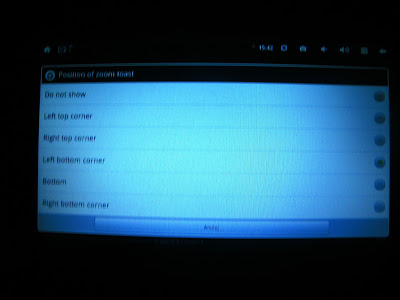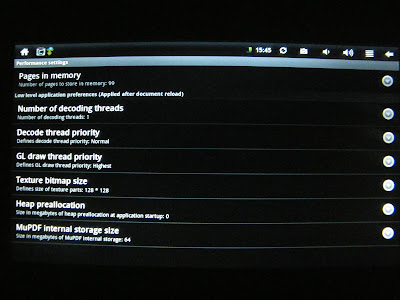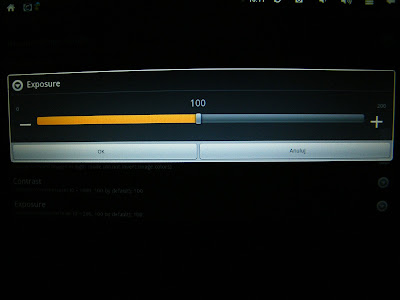Ekrany główne w aplikacji "Ebook Droid" ( jest ich cztery ) mają wygląd wirtualnych regałów z półkami na których znajdują się książki ( z podglądem ostatnio czytanej strony ) w formatach odczytywanych przez ten program . Taki wygląd programu jest atrakcyjny graficznie i przywodzi na myśl tradycyjne rozumienie kolekcji książek jako osobnej biblioteczki od której uginają sie półki w szafie . Takie tradycyjne kolekcje książek są powszechnie spotykane również dzisiaj w wielu domach na całym świecie
( mój dom nie jest tu wyjątkiem - samych książek historycznych mam około ... 300 ! ) .
Uważam że żaden ebook , nawet jeśli będzie wyświetlany na najlepszym ekranie LCD nie zastąpi zwykłej papierowej książki czy gazety , gdyż każdy ekran LCD niszczy ( z powodu swojej budowy, mam na myśli głownie częstotliwość odświeżania ale nie tylko ) oczy i wcześniej czy później należy urządzenie odłożyć na półkę . Oczywiście nie zniechęcam czytelników do rezygnacji z e-booków , tym bardziej że ja też nie wybobrażam sobie bez nich życia ( po to też kupiłem tablet ) i czytam ich bardzo dużo . I wcale nie męczą mi się oczy . Natomiast nie biorę pod uwagę czytników opartych na e-papierze (e-ink ) bo one nie dorównują pod względem komfortu użytkowania nie dorównują urządzeniom z systemem Android.
Wrócę teraz do testu aplikacji "Ebook Droid" . Tak jak wspomniałem na początku aplikacja ta skałda sie ztrzech ekranów . Zawsze po wybraniu ikony tej aplikacji uruchamia sie ekran
I ) "Recent Books" ( ostatnie książki ) który pokazuje najnowsze książki i inne dokumenty otwierane w tym programie . Jest to ekran domyślny i nie da się tego zmienić .
Po dłuższym przytrzymaniu ikony którejś z książek pokazuje się podręćzne menu zawierające liczne podmenu :
1) Open book at... ( otwórz książkę na stronie ) :
Mamy tu trzy możliwości : - "Start" ( strona stratowa)
-" Current position " ( bieżąca strona - czyli ostatnio czytana)
-" END" ( ostatnia strona )
2) Show book settings ( pokaż opcje książek - pokazuje menu ustawień , które opiszę w dalszej części testu ) :
3) Show book shelf ( pokaż półkę z książkami ) :
4) .Show book folder ( pokaż folder w którym jest zapisana książka )
5) Clear recent data ( wyczyśc ostatnie dane ) - do wyboru są trzy możliwości :
a) Exclude form recent ( ostatnie wykluczone )
b) Clear cached ( wyczyść pamięć podręczną )
c) Remove book settings ( usuń ustawienia książki )
6) File operations ( operacje na pliku ) . Do wyboru ponownie trzy możliwości :
a) Copy book to ( kopiuj książke do ). Chodzi tu o wskazanie folderu ( również na pamięci zewnętrznej takiej jak karta pamięci i pamięć pendrive) do którego ma być skopiowana książka :
b) Rename book ( zmień nazwę książki ) :
c) Move book to ( przenieś książkę do ). Chodzi tu o wskazanie folderu ( również na pamięci zewnętrznej takiej jak karta pamięci i pamięć pendrive) do którego ma być skopiowana książka :
d) Delete book ( usuń książkę )
W razie potrzeby można wyświetlić dodatkowy pasek z opcjami ( przyciskiem "Menu ) :
a) Clear Recent ( wyczyść ostatnie )
b ) Find books (znajdź książki ) c) All settings ( wszytkie opcje - do ich opisu wrócę w dalszej części tego posta )
d) Backup i Restore ( kopia zapasowa i jej przywracanie )
e) OPDS Browser ( link do zewnętrznej księgarni interenetowych powiązanych z twórcami "ebook Droid . Tworzenie czytników e-booków na system Android przez księgarnie internetowe to jak wynika z moich obserwacji częsta praktyka , choć najczęściej - tak jak w tym przypadku - dany czytnik otwiera wszystkie dokumenty zapisane w obsługiwanym przez siebie formacie niezależnie od źródła z którego pochodzą ). Po wybraniu tej ikony ukazuje się okno z folderami zawierające odnośniki do dwóch księgarń :
Po wybraniu opcji "Add new feed " (dodaj nowy pokarm ? ) na szarym pasku u dołu ekranu można dodać nowy odnośnik do księgarni :
Po wybraniu jednego z instniejących w folderze "OPDS" katalogów program "Ebook Droid połączy się z księgarnią :
a następnie wyświetli listę książek będących aktualnie w sprzedarzy :
f) More ( więcej opcji ) - zawiera tylko dwie pozycje : About ( o nas/ programie ) , Close (zamknij program )
II) Received files ( otrzymane pliki ) - wyświetla najnowsze pliki
III ) Search results ( wyniki wyszukiwania) :
IV) Sdcard ( karta pamięci ) . W niektórych urządzeniach ( tak jak w moim tablecie Goclever Tab I10I ) jest to część wydzielona z pamięci głównej a nie zewnętrzna karta pamięći jak sugeruje skrót
( ten tablet ma gniazdo na karty pamięci MicroSD )
Wrócę teraz do opisu menu "Settings" . Tak jak pisałem na początku tego posta lista opcji w aplikacji "Ebook Droid " jest bardzo długa a ilość opcji które można konfigurować wydaje się nieograniczona.
Główny ekran opcji zawiera kilka pozycji z których każda składa się z własnej listy opcji ( ich przeznaczenie jest opisane pod nazwą każdej z nich więc ograniczę się tylko do przezentacji zawartości ich podmenu :
1.) User Interface ( interfejs użytkownika ) . Zawiera tylko dwa podmenu
- Language ( lista wyboru języka w jakim ma być wyświetlane menu programu ) z błędną ( a przynajmniej nie działającą na moim tablecie ) pozycją "Systerm" . Jeżeli dobrze zrozumiałem to po wybraniu tej pozycji domyślnym językiem programu "Ebook Droid " ma być język sytemu Android w danym urządzeniu czyli w moim przypadku język polski ale gdy wybieram tą opcję to dalej językiem menu aplikacji jest angielski .
-Brightness ( jasność ekranu )
- Position of page number toast ( umiejscowienie numeru strony e-booka )
- Position of zoom toast ( umiejscowienie klawiszy powiększenia /pomniejszania stron e-booka )
2) Tap, swipes and keys ( dotyk , wstrząsy , klawisze )
Znajduje się tu tylko jedno podmenu ( Scroll height - wysokość rolki )
4) Performance settings ( ustawienia wydajności )
Pozycja ta zawiera następujące podmenu :
a) Pages in memory ( ilość stron w ładowana do pamięci naszego urządzenia podczas wczytywania dokumentu ) . Ja radzę ustawić maksimum gdyż przyspiesza to wczytywanie kolejnych stron e-booka
(zwłaszcza jeśli zawiera on dużo kolorowych ilustracji )
b) Number of decoding threads ( numer dekodowanego wątku )
c) Decode threads priority ( pierwszeństwo dekodowania wątków )
d) GL draw thread priority ( pierszeństwo dekodowania bibliotek Open GL )
e) Texture bitmap Size ( rozmiar tekstury - bitmapy ) . Wilekość zależna od wielkości pamięci RAM naszego urządzenia
f) Haep preallocation ( prealokacja stosu )
g) MuPDF internal storage size ( wewnętrzny rozmiar pamięci MuPDF )
5) Rendering ( tworzenie środowiska programu ) . Znajdują się tu następujące podmenu :
a) Rotation mode ( sposób osbrania ekranu )
b) Document view mode (widok dokumentu )
c) Contrast (kontrast )
d) Exposure ( ekspozycja )
6) Format specyfic (szczególne formaty plików odcztywanych przez "Ebook Droid" )
Ekran tego podmenu jest podzielony na poszczególne rodzaje obsługiwanych plików ( djvu , pdf i inne ). Zawiera rozwijane listy z poszczególnymi opcjami ustawień :
a) Rendering mode ( sposób tworzenia )
b) Use custom DPI ( rozdzielczość ekranu - ustwiana ręcznie przez użytkownika programu w osiach X i Y)
c) Monospace font family ( typy czcionek w rodzinie Monotype )
d) Sans , Sherif, Symbol , Dingbat font family ( typy czcionek w rodzinie Sans , Sherif, Symbol , Dingbat )
e) XML Parser ( XML analizator )
f) FB2 font family ( rodzina czcionek formatu FB2)
7) File Browser ( przeglądarka plików )
a) Auto Scan directories ( folder przeszukiwany automatycznie przez program po jego uruchomieniu) . Domyślnie jest to "root " w naszym urządzeniu ale można wpisać ścieżkę do innego wybranego przez nas )
b) Cache location (lokalizacja pamięci). Wybieramy czy domyślną pamięcią dla naszych e-booków będzie pamięć wewnętrzna naszego urządzenia czy karta pamięci . W przypadku urządzeń takich jak mój tablet jako karta pamięci będzie wykrywana dodatkowa pamięć wbudowana w nasze urządzenie ale nie jest to problem bo zawsze można ręcznie wybrać ebooka i jako czytnik wybrac z listy "Ebook Droid"
8) OPDS Browsing ( przeglądarka księgarń zewnętrznych )
Jest tu tylko jedna rozwijana lista - Download folder ( folder na ściągane e-booki )
8) Backup &Restore Settings ( Ustawienia tworzenia i przywracania kopii zapasowej )
Są tu dwie rozwijane listy :
a) Number of uto Backups ( maksymalna liczba kopii zapasowych )
b) Book settings backup ( opcji kopii zapasowej książek )
Po przebyciu tego gąszczu ustawień pora wreszcie przejść do najważniejszej części mojego postu o aplikacji "Ebook Droid" - otwieram ulubiony ebook . Jeżeli komuś z Was czytelnicy wydaje się że teraz korzystanie z testowanej aplikacji będzie łatwqe , proste i przyjemne - to jesteście w wielkim błędzie . Ale do rzeczy .
Strona przykładowego ebooka otwarta w tym programie wygląda tak :
Jak widać na powyższej fotografii również po wczytaniu książki można wyświetlić dodatkowe menu:
1). Add bookmark ( dodaj zakładkę )
2) Go to .. ( idź do - w domyśle do strony w książce ) . Bardzo wygodnym sposobem na zmianę stron jest okno do ręcznego wpisywania numeru strony ( po jego wybraniu wyświetla się okno z klawiaturą numeryczną której wygląd zależy od klawiatury zainstalowanej jako domyślna w naszym urządzeniu ) ponieważ umożliwia precyzyjne wskazanie strony którą chcęmy obejrzeć , zamiast tracenia czasu na zabawę z suwakami ( choć poniżej też jest taka możliwość )
3) Find text ( znajdź tekst ) . Ta opcja nie działa . Wyszukiwarka programu nie znalazła testowego słowa mimo iż znajdowało się ono w otwartym ebooku
4) Outline ( zarys)
5) Zoom ( powiększenie ) . Zamiast ikon "+ " i " -" zastosowano pasek powiększenia , który jest niewygodny w użyciu bo mało precyzyjny
6) Więcej . ( Co robi polskie słowo w angielsko-języcznym programie ?) Znajduje się tu podmenu z listą opcji :
b) Settings ( opcje ) . Wyświetla zaawansowaną listę opcji :
< Book settings ( ustawienia książek)
-First page offset ( ustawienie pierwszej strony )
- Rotation mode ( sposób obrotu )
- Document view mode ( sposób wyświetlania dokumentu )
-Page fitting ( dopasowywanie strony )
-Page transition ( przejście między stronami )
- Contrast ( kontrast )
-Exposure ( ekspozycja )
< Cofigure taps ( ustawienia dotyku ) . Umożliwia przypisanie określonej funkcji każdemu z pól na które program "Ebook Droid " podzielił ekran dotykowy naszego urządzenia :
< Cofigure keys (ustawienia klawiszy ) . Umożliwia przypisanie każdemu klawiszowi naszego urządzenia jednej z funkcji menu "Settings"
np :
to przykładowa lista opcji możliwych do przypisania danemu klawiszowi :
Podsumowując test programu "Ebook Droid " uważam iż jego instalacja ma sens tylko wtedy gdy czytamy dużo ksiązek w wielu różnych formatach gdyz różnorodność odczytywanych plików ebooków oraz szybkość działania to jego głowne zalety . Poważna wada to duża liczba różnych opcji , które są w większości niepotrzebne .